اكتشف 4 طرق فعالة لتشغيل ملفات WebM على نظامي التشغيل Windows / Mac
نظرًا لأن ملفات WebM مصممة حصريًا للويب، فإن تشغيل ملفات WebM على المشغلات والأجهزة التقليدية قد يسبب مشكلات. لحل مشكلة التشغيل هذه، يجب عليك إما تحويل WebM إلى تنسيق متوافق مثل MP4، أو تنزيل مشغلات WebM الاحترافية. استمر في قراءة المعلومات الواردة أدناه لمعرفة المزيد حول تنسيق WebM وتعرف على كيفية تشغيل ملفات WebM على نظامي التشغيل Windows/Mac بسهولة.
قائمة الدليل
ما هو تنسيق WebM؟ لماذا لا أستطيع تشغيل ملفات WebM؟ أفضل طريقة لتشغيل ملفات WebM على أي مشغل وسائط عن طريق التحويل أفضل 3 مشغلات WebM لتشغيل مقاطع فيديو WebM على نظامي التشغيل Windows/Mac بسهولة الأسئلة الشائعة حول كيفية تشغيل ملفات WebMما هو تنسيق WebM؟ لماذا لا أستطيع تشغيل ملفات WebM؟
ما هو تنسيق WebM؟
تنسيق WebM عبارة عن حاوية لمحتوى الوسائط المتعددة، بما في ذلك الفيديو والصوت والترجمات وما إلى ذلك. ويعمل هذا التنسيق كبديل بدون حقوق ملكية لمعايير H.264 وH.265 المسجلة كعلامة تجارية. تم تصميمه ليتم استخدامه مع عناصر الفيديو والصوت بتنسيق HTML5، وبالتالي تُستخدم ملفات WebM بشكل أساسي لمشاركة الفيديو عبر الإنترنت. علاوة على ذلك، تستخدم ملفات WebM تقنيات ضغط OGG Vorbis للصوت وتقنيات VP8 لضغط الفيديو، مما يجعل WebM صغير الحجم وسريع التحميل.
لماذا لا يمكنني تشغيل ملفات WebM؟
كما ذكرنا من قبل، عادةً، لا يمكن تشغيلها إلا على متصفح ويب يدعم HTML5 على جهاز الكمبيوتر الخاص بك. لتشغيل ملفات WebM على مشغلات أخرى تعمل بنظام Windows/Mac، تحتاج إلى تحويل مقاطع فيديو WebM إلى MP4، وهو ما يتوافق مع معظم الأجهزة والمشغلات. أو يمكنك اختيار تنزيل مشغلات مصممة تدعم تشغيل ملفات WebM.
أفضل طريقة لتشغيل ملفات WebM على أي مشغل وسائط عن طريق التحويل
تنسيقات الملفات غير المتوافقة ليست مشكلة عندما يكون لديك AnyRec Video Converter معك. يعد هذا التطبيق أحد أشهر محولات الفيديو وأكثرها موثوقية والذي يمكنه مساعدتك في تشغيل ملفات WebM الخاصة بك دون أي متاعب. يمكنك ضبط إعدادات الإخراج مثل الدقة ومعدل الإطارات للحفاظ على الجودة العالية. علاوة على ذلك، فهو يدعم ضغط ملفات الفيديو MP4 المحولة بنفس حجم WebM. ماذا تنتظر؟ قم بتنزيله على جهازك الآن، وستندهش من نتيجة تحويل WebM.

قم بتحويل WebM إلى MP4 والتنسيقات الأخرى لتشغيل ملفات WebM بسهولة وسلاسة.
يضمن الحفاظ على جودة فيديو WebM الأصلي أثناء التحويل.
يمكنك من تخصيص مقاطع فيديو WebM المحولة باستخدام أدوات التحرير الرائعة.
قم بضغط حجم الفيديو بحرية لحفظ مسار التخزين الخاص بك على جهاز الكمبيوتر.
تحميل آمن
تحميل آمن
الخطوات لمتابعة:
الخطوة 1.قم بتنزيل الأداة وتشغيلها على جهازك. بعد ذلك ، يمكنك البدء في تحميل ملف WebM الملفات الموجودة على البرنامج بالنقر فوق الزر "إضافة ملفات". إذا كنت ترغب في ذلك، يمكنك أيضًا سحب ملفاتك مباشرة على واجهة التطبيق.

الخطوة 2.على الجانب الأيمن من واجهة التطبيق، ما عليك سوى النقر فوق الزر "تنسيق" للقيام بذلك تحويل WebM الخاص بك إلى MP4. من بين قائمة الفيديو، اختر MP4 أو التنسيقات الأخرى المتوافقة حسب حاجتك. لكن يوصى باستخدام تنسيق MP4 لتشغيل ملفات WebM على أجهزة Windows/Mac/Android/iPhone وأي أجهزة. أو يمكنك تحديد ملف التعريف المُعد مسبقًا لتشغيل WebM أيضًا.

الخطوه 3.وبعد ذلك، يمكنك تخصيص إعدادات الملفات الشخصية من خلال النقر على زر "الإعدادات" الموجود على الجانب الأيمن من التنسيق الذي اخترته. يمكنك ضبط الجودة، والتشفير، والدقة، ومعدل الإطارات، ومعدل البت للحفاظ على الجودة العالية لملف WebM المحول.

الخطوة 4.أخيرًا، حدد موقع ملف WebM المحول إلى ملفات MP4 عن طريق النقر فوق الزر "حفظ في" الموجود في الجانب الأيسر السفلي من التطبيق. بعد ذلك، يمكنك الآن النقر فوق الزر "تحويل الكل" لبدء عملية التحويل. بهذه الطريقة، يمكنك تشغيل جميع ملفات فيديو WebM على Windows/Mac بسلاسة دون أي مشكلة.

أفضل 3 مشغلات WebM لتشغيل مقاطع فيديو WebM على نظامي التشغيل Windows/Mac بسهولة
زودك هذا المنشور أيضًا ببعض دافعي WebM لتشغيل ملفات WebM على جهازك. يمكنك إلقاء نظرة على مشغلات WebM الثلاثة المتاحة لنظامي التشغيل Windows و Mac والتي ستقوم بتشغيل ملفات WebM الخاصة بك دون تحويلها.
1. مشغل الميديا VLC
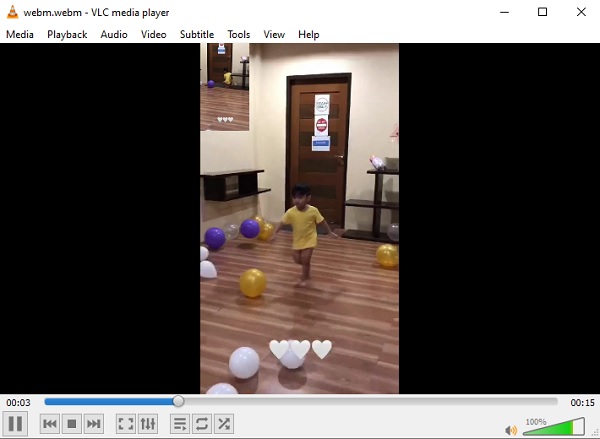
مشغل الميديا VLC هو مشغل وسائط مجاني متعدد المنصات مع الكثير من الميزات. يعمل بسلاسة على جميع الأنظمة الأساسية ، مثل Windows و Mac OS X و Linux و Android و iOS. يتم دعم الترجمات لتجربة مشاهدة سلسة. وهو يدعم جميع أنواع الملفات الرئيسية ، بما في ذلك تشغيل ملفات WebM. يسمح لك VLC بتغيير إعدادات الصوت والفيديو.
- الايجابيات
- يتيح لك VLC مشاهدة العديد من مقاطع الفيديو في نفس الوقت.
- دعم تشغيل ملفات WebM ومجموعة متنوعة من التنسيقات.
- سلبيات
- بالمقارنة مع مشغلات الوسائط الأخرى ، قد تجد أن تغيير المعلومات أمر صعب بعض الشيء.
- لا يمكن تغيير واجهة المستخدم الخاصة بالبرنامج.
2. ملف عارض لايت
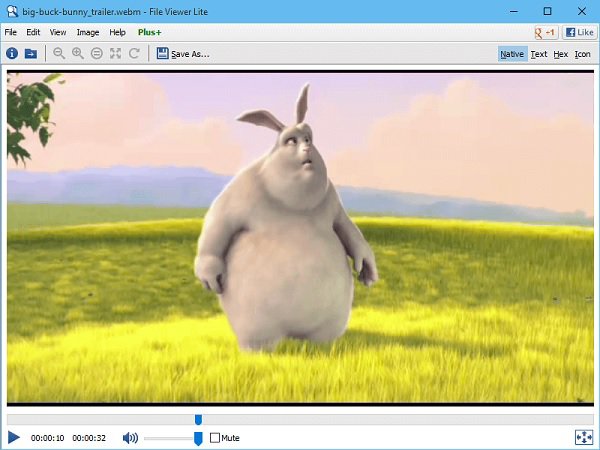
عارض الملفات لايت متوافق مع أنظمة Windows و Mac. يعمل البرنامج كفتاحة ملفات عالمية تدعم تشغيل مقاطع فيديو WebM وفتح أكثر من 150 تنسيق ملف. العملية سريعة ومباشرة ، حيث تحتاج إلى سحب الملفات وإفلاتها في الواجهة. كما أنه يدعم فتح المستندات وملفات PDF وجداول البيانات وأنواع الملفات الأخرى.
- الايجابيات
- يتم دعم مجموعة كبيرة من التنسيقات وأنواع الملفات.
- واجهته بسيطة وسهلة الاستخدام.
- سلبيات
- وظائف إضافية غير متوفرة.
- تخصيص واجهة المستخدم غير ممكن.
3. 5K لاعب
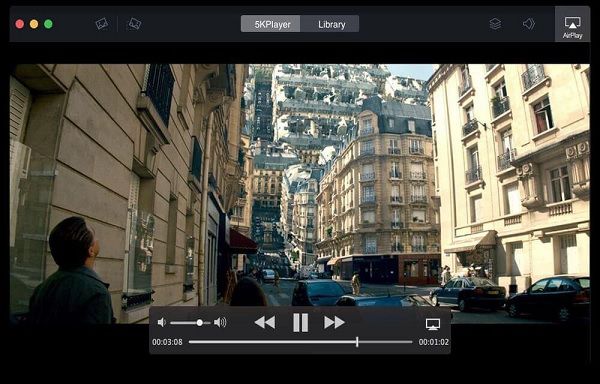
5K لاعب هو ثاني أفضل مشغل وسائط لتشغيل ملفات WebM. يتم دعم جميع أنواع ملفات الصوت والفيديو الرئيسية ، بما في ذلك مقاطع الفيديو بدقة 8K و 360 درجة ، بواسطة مشغل الوسائط الشهير هذا. يمكنك استخدام هذه التقنية الذكية لتتبع مكتبة الأفلام بالكامل. كما يسمح لك بحفظ جميع مقاطع الفيديو على جهاز الكمبيوتر الخاص بك من أجل الوصول السريع إلى الملفات داخل التطبيق. نتيجة لذلك ، يمكنك مشاهدة محتوى WebM بسرعة وبدون عناء.
- الايجابيات
- وهو متوافق مع أحدث أنظمة تشغيل Windows و Mac.
- يسمح لك بمشاهدة مقاطع الفيديو من YouTube و Facebook ومواقع أخرى.
- سلبيات
- يحتوي الإصدار المجاني على إعلانات يحتمل أن تكون مزعجة.
الأسئلة الشائعة حول كيفية تشغيل ملفات WebM
-
1. ما الفرق بين WebM و MP4؟
تعد برامج ترميز الفيديو المستخدمة في هذين التنسيقين أهم فرق بينهما. يعتمد WebM على VP8 أو VP9 ، بينما يعتمد MP4 على H.264. 264. من حيث حجم الملف ، يقدم كلا التنسيقين ضغطًا مكافئًا ، وبالتالي فإن الاختلاف بين أحجام نفس ملفات MP4 و WebM ليس بهذه الأهمية.
-
2. هل يمكنني لعب WebM على QuickTime؟
لا يتعامل QuickTime مع مقاطع فيديو WebM ، ولا يمكن لأي مكون المساعدة. في مشغل وسائط Apple – QuickTime ، يمكنك فقط تشغيل مقاطع الفيديو بتنسيق MOV و MP4 و M4V. وبالتالي ، يمكنك استخدام ملفات AnyRec Video Converter لنقل تنسيق الملف لتشغيل ملفات WebM على QuickTime.
-
3. كيف تلعب مقاطع فيديو WebM على Android / iPhone؟
كما ذكرنا من قبل ، يمكنك استخدام VLC Media Player أو مشغلات أخرى مع برنامج ترميز WebM لتشغيل مقاطع فيديو WebM على هاتفك. إذا كنت لا ترغب في تنزيل مشغلات وسائط تابعة لجهات خارجية ، فيمكنك أيضًا تحويل ملفات WebM إلى تنسيق MP4 المتوافق مع الهواتف المحمولة.
استنتاج
لتلخيص ذلك ، قدم هذا المنشور أربع طرق سهلة حول كيفية تشغيل ملف WebM على أجهزة Windows و Mac. قبل كل الأدوات المقدمة ، أسهل طريقة هي الاستخدام AnyRec Video Converter لتحويل ملفات WebM الخاصة بك ، لأنها تتيح لك الحصول على ملفات WebM المحولة في متناول اليد وقادرة على تشغيل ملفات WebM على أي جهاز. لا تتردد في الاتصال بنا وطرح أسئلتك.

